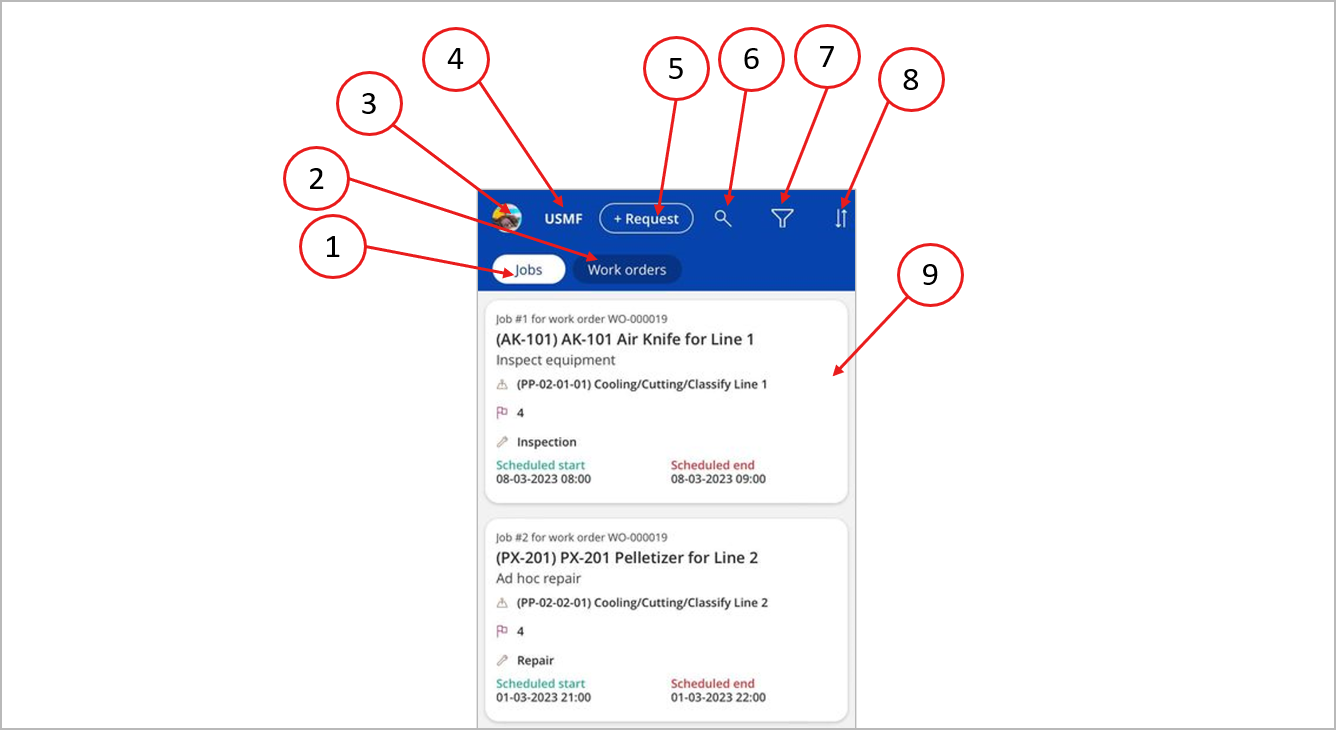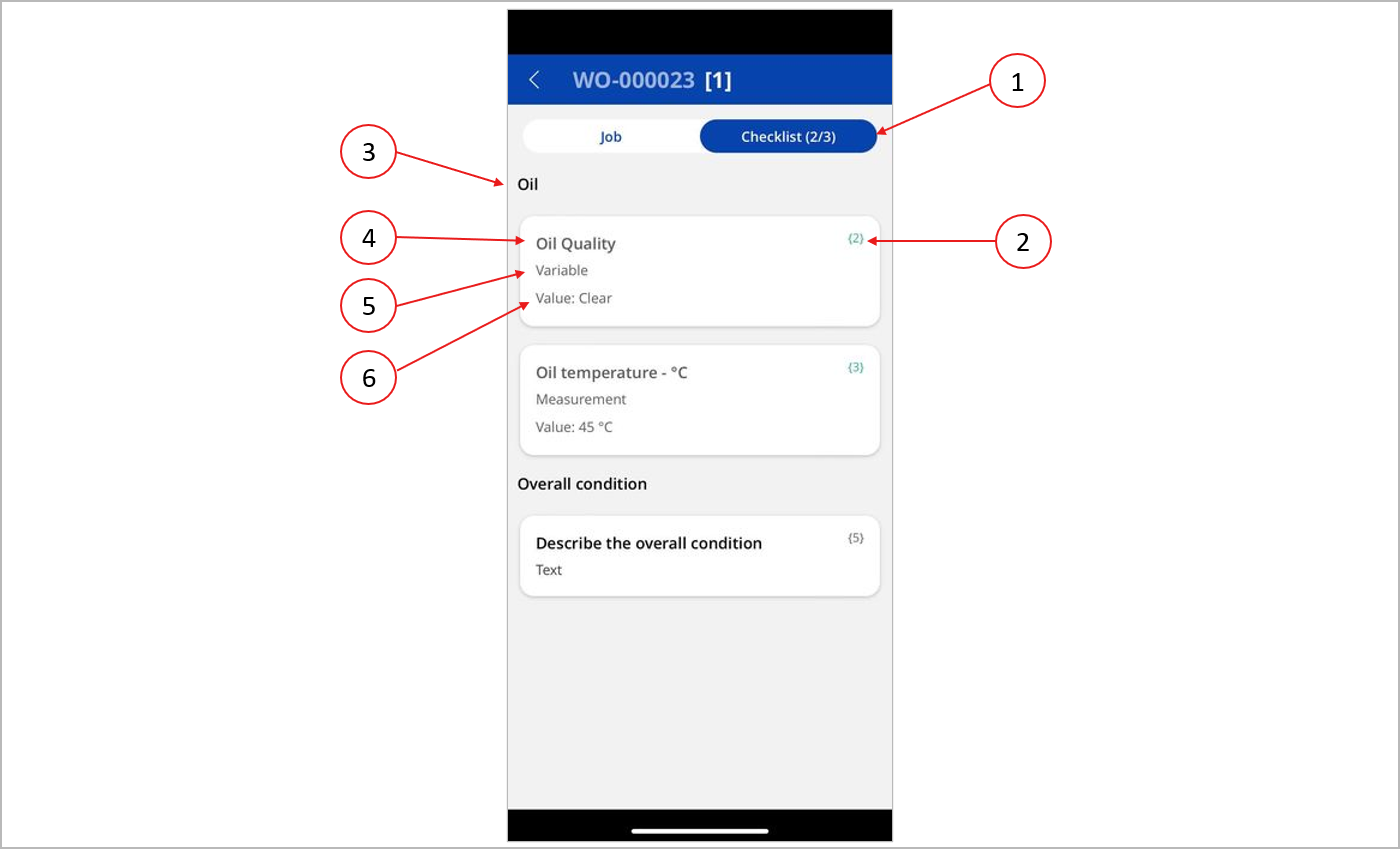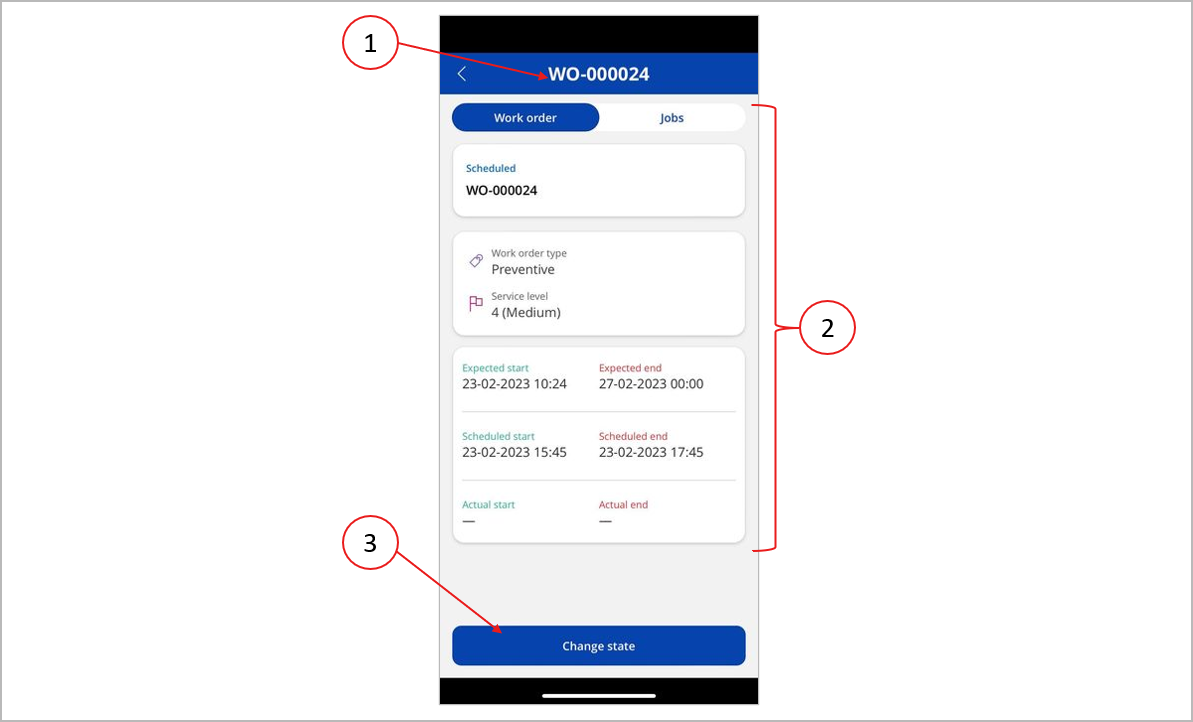Gerir ordens de intervenção com a aplicação móvel Gestão de Recursos
Nota
Azure Active Directory Microsoft Entra agora é ID. Saiba mais
Os trabalhadores de manutenção podem utilizar a aplicação móvel Gestão de Recursos para gerir e processar ordens de intervenção de manutenção. A aplicação confere aos trabalhadores de manutenção as seguintes funcionalidades principais:
- Lista as tarefas de manutenção e ordens de intervenção atribuídas a um trabalhador, incluindo todas as informações de que este precisa para processar cada tarefa.
- Os trabalhadores podem registar o tempo e as peças sobressalentes consumidos por cada tarefa.
- Os trabalhadores podem visualizar e atualizar a lista de verificação de manutenção associada a uma tarefa.
Para obter mais informações sobre ordens de intervenção de manutenção no Supply Chain Management, consulte Introdução às ordens de intervenção.
Requisitos do utilizador
Para visualizar e processar ordens de intervenção utilizando a aplicação móvel Gestão de Recursos, deverá satisfazer os seguintes requisitos:
- A sua conta de utilizador no Supply Chain Management deverá ter atribuída a função de segurança Trabalhador de manutenção. Para obter mais informações, consulte Integrar a aplicação móvel Gestão de Recursos.
- A sua conta de utilizador no Supply Chain Management deverá estar associada a um registo Trabalhador de recursos humanos que também esteja configurado como um trabalhador na Gestão de Recursos. Para obter mais informações, consulte Integrar a aplicação móvel Gestão de Recursos.
- Deverá iniciar sessão no Power Apps utilizando uma conta de domínio que corresponda a uma conta de utilizador no Supply Chain Management com o mesmo nome de utilizador do Microsoft Entra ID.
Ver as tarefas e ordens de intervenção atribuídas a si
Se abrir a aplicação móvel Gestão de Recursos e iniciar sessão como um utilizador que tenha a função de segurança Trabalhador de manutenção, será apresentada a lista de tarefas e ordens de intervenção.
A ilustração seguinte destaca os diferentes elementos da interface de utilizador (IU) para trabalhar com ordens de intervenção de manutenção.
A lista de tarefas e ordens de intervenção inclui os seguintes elementos da IU. Os números correspondem aos números na ilustração anterior.
Separador Tarefas - Selecione este separador para visualizar a lista de tarefas. A lista mostra apenas as tarefas de manutenção atribuídas a si e pertencentes a uma ordem de intervenção de manutenção Ativa.
Separador Ordens de intervenção - Selecione este separador para visualizar a lista de ordens de intervenção. A lista apresenta apenas as ordens de intervenção ativas que possuem tarefas atribuídas a si.
Imagem do utilizador - Selecione esta imagem para visualizar informações sobre a aplicação, tais como os termos e condições e a versão atual da aplicação.
Identificador da entidade legal - Esta etiqueta mostra a entidade legal (empresa) na qual está atualmente a trabalhar. As listas apresentam apenas tarefas e ordens de intervenção associadas a esta entidade legal. Se a sua conta de utilizador do Supply Chain Management estiver configurada como trabalhador na Gestão de Recursos em mais que uma entidade legal, poderá selecionar esta etiqueta para alternar entre entidades legais.
Botão Pedido - Se a sua conta de utilizador do Supply Chain Management tiver a função de segurança Solicitante de manutenção atribuída, poderá utilizar este botão para criar um pedido de manutenção. Para obter mais informações sobre esta funcionalidade, consulte Pedidos de manutenção.
Botão de pesquisa - Quando seleciona este botão, é apresentado um campo de pesquisa. Esse campo permite inserir texto para pesquisar o ID da ordem de intervenção, ativo ou localização funcional de que está à procura.
Botão Filtrar - Selecione este botão para filtrar as tarefas ou ordens de intervenção na lista, com base nos seguintes critérios:
- Hoje - Mostrar apenas as tarefas agendadas para hoje.
- Esta semana - Mostrar apenas tarefas com começo agendado para a semana atual.
- Sempre - Mostrar todas as tarefas.
Botão Sequência de ordenação - Selecione este botão para especificar como a lista é ordenada. Poderá ordená-la por nível de serviço da ordem de intervenção, data de início agendada ou ID da ordem de intervenção.
Cartões de tarefa ou ordem de intervenção - Cada tarefa ou ordem de intervenção da lista é apresentada como um cartão que resume o item. Toque num cartão para abrir a respetiva página de detalhes, que fornece mais informações sobre a tarefa ou ordem de intervenção selecionada.
Página Detalhes da tarefa
Nas listas de tarefas, cada tarefa é apresentada como um cartão que apresenta informações resumidas. Toque num cartão para abrir a respetiva página de detalhes, que fornece mais informações sobre a tarefa selecionada. A página de detalhes da tarefa permite aceder às informações da tarefa e à lista de verificação de manutenção.
Informações do cargo
Para visualizar as informações da tarefa, selecione o separador Tarefas na parte superior da página. A ilustração seguinte destaca os diversos elementos da interface de utilizador no separador Tarefas.
O separador Tarefas da página de detalhes da tarefa inclui os seguintes elementos de IU. Os números correspondem aos números na ilustração anterior.
Separadores Tarefa e Lista de verificação - Selecione um separador para alternar entre os detalhes da tarefa e a lista de verificação. Os números entre parênteses no separador Lista de verificação indicam o número de tarefas concluídas e o número total de tarefas na lista de verificação.
Identificador da ordem de intervenção - Este cabeçalho mostra o ID da ordem de intervenção à qual a tarefa atual pertence. O número entre parênteses retos indica o número total de tarefas da ordem de intervenção.
Informações da tarefa - Esta secção mostra a descrição da tarefa, permitindo visualizar e editar a observação do trabalhador e a nota interna.
Informações sobre anexo, tempo utilizado e materiais consumidos - Esta secção permite visualizar e abrir documentos anexados à tarefa. Também pode ajustar o tempo utilizado e os materiais consumidos enquanto trabalha na tarefa. No Supply Chain Management, as horas utilizadas numa tarefa de manutenção são contabilizadas num diário de projeto. Para obter mais informações sobre como os materiais e o tempo são contabilizados nos diários, consulte Registrar consumo.
- Para ajustar o número de horas utilizadas a trabalhar na tarefa, selecione Ajustar junto do título O meu tempo utilizado.
- Para ajustar os materiais consumidos enquanto trabalha na tarefa, selecione Ajustar junto do título Itens consumidos. Pode ajustar as quantidades na lista de itens que se espera sejam consumidos na tarefa. Também poderá adicionar novos itens. Ao adicionar novos itens, poderá selecionar nas listas de produtos libertados, itens da lista de materiais (L.M.) do ativo e peças sobressalentes do ativo atual. Ao selecionar um produto que será consumido, poderá especificar as dimensões de armazenamento (local, armazém e localização) e dimensões de acompanhamento (número de lote e número de série), conforme necessário. Os itens que possuam variantes de produto (tais como configuração, cor e tamanho) não serão listados.
Datas e horas de início e fim agendadas - Esta secção apresenta as datas e horas em que era esperado que a tarefa atual fosse concluída.
Estado da ordem de intervenção - Esta secção apresenta o estado atual da ordem de intervenção.
Botão Alterar estado da ordem de intervenção - Selecione este botão para alterar o estado da ordem de intervenção principal da tarefa atual. Normalmente, utilizará este botão para marcar a ordem de intervenção como concluída ou para reportar um problema que impeça a sua conclusão.
Botão Ir para a ordem de intervenção - Selecione este botão para abrir a ordem de intervenção a que pertence a tarefa atual.
Botão Ver tarefas para este ativo - Selecione este botão para visualizar uma lista de todas as tarefas de manutenção abertas associadas ao mesmo ativo que a tarefa atual. Esta lista inclui tarefas que lhe são atribuídas.
Ver tarefas para esta localização - Selecione este botão para visualizar uma lista de todas as tarefas de manutenção abertas associadas à mesma localização que a tarefa atual. Esta lista inclui tarefas que lhe são atribuídas.
Lista de verificação de manutenção
Uma lista de verificação de manutenção é um conjunto de tarefas que o trabalhador de manutenção deverá executar para encerrar o trabalho de manutenção. Para obter mais informações sobre como definir uma lista de verificação para uma tarefa, incluindo como utilizar tipos de itens e criar grupos, consulte Listas de verificação de manutenção. Para obter mais informações sobre como configurar listas de verificação predefinidas que podem ser atribuídas a diversas tarefas de manutenção ou tipos de ativos, consulte Tipos, categorias, variantes, ofícios e listas de verificação de tarefas de manutenção.
Para visualizar a lista de verificação de manutenção, selecione o separador Lista de verificação na parte superior da página. A ilustração seguinte destaca os diversos elementos da interface de utilizador no separador Lista de verificação.
O separador Lista de verificação da página de detalhes da tarefa inclui os seguintes elementos de IU. Os números correspondem aos números na ilustração anterior.
- Separadores Tarefa e Lista de verificação - Selecione um separador para alternar entre os detalhes da tarefa e a lista de verificação. Os números entre parênteses na etiqueta do separador Lista de verificação indicam o número de itens concluídos e o número total de itens na lista de verificação.
- Número da linha da lista de verificação - Cada item da lista de verificação possui um número de linha gerado pelo sistema. Pode utilizar esse número para se referir ao item da lista de verificação ao comunicar com outros trabalhadores. Quando o item for marcado como concluído pelo trabalhador, a cor do texto mudará para verde.
- Nome do grupo - Os itens da lista de verificação podem ser agrupados sob um título. (Os nomes de grupos são configurados no Supply Chain Management criando um item de lista de verificação do tipo Cabeçalho.)
- Título do item da lista de verificação - Este texto mostra o título do item da lista de verificação.
- Tipo de item da lista de verificação - Este texto mostra o tipo do item da lista de verificação (Variável, Texto ou Medição).
- Valor - Este campo mostra o valor que foi introduzido para os itens da lista de verificação do tipo Medição ou Variável. Para introduzir esses valores, selecione o cartão do item da lista de verificação.
Página Detalhes da ordem de intervenção
A página de detalhes da ordem de intervenção apresenta informações adicionais sobre a ordem de intervenção selecionada. Para a abrir, selecione um cartão na lista de ordens de intervenção. A ilustração seguinte destaca os diversos elementos da interface de utilizador numa página de detalhes de ordem de intervenção.
A página de detalhes de ordem de intervenção inclui os seguintes elementos da IU. Os números correspondem aos números na ilustração anterior.
- Separadores Ordem de intervenção e Tarefas - Selecione um separador para alternar entre os detalhes da ordem de intervenção e a lista de tarefas da ordem de intervenção. A lista de tarefas apresenta uma lista de cartões de tarefas. Selecione um cartão para abrir a página de detalhes dessa tarefa.
- Informações da ordem de intervenção - As informações sobre a ordem de intervenção são apresentadas em vários cartões.
- Botão Alterar estado - Selecione este botão para alterar o estado do ciclo de vida da ordem de intervenção. Para mais informações sobre estados de ordens de intervenção, consulte Estados do ciclo de vida da ordem de intervenção.